RC_Andreas
Administrator
Εάν έχετε μια μουσική συλλογή που θέλετε να αποκτήσετε απομακρυσμένη πρόσβαση, μέσα από το iPhone, iPad, ή iPod Touch σας. Εδώ είναι το πώς μπορείτε να χρησιμοποιήσετε για να αποκτήσετε πρόσβαση με το ZumoCast σχεδόν οπουδήποτε.
Το ZumoCast είναι ένα δωρεάν και εύκολο στην εγκατάσταση πρόγραμμα που σας επιτρέπει να αποκτήσετε απομακρυσμένη πρόσβαση στη μουσική συλλογή σας. Με μερικά απλά βήματα θα μπορείτε να κάνετε streaming τη μουσική συλλογή σας στο σπίτι στην iOS συσκευή σας μέσω Wi-Fi, 3G, καθώς και οποιονδήποτε υπολογιστή Windows ή Mac συνδεδεμένο στο Internet.
Για το άρθρο αυτό τρέξαμε ZumoCast στα Windows 7 Home Premium 32-bit και χρησιμοποιείται ένα το iPod Touch 4ης γενιάς μέσω Wi-Fi σε τοπικό δίκτυο.
Εγκαταστήστε το ZumoCast Client στον υπολογιστή σας (ες)
Η αρχή είναι εξαιρετικά απλή. Πρώτα κατεβάσετε και εγκαταστήσετε το λογισμικό ZumoCast σε κάθε PC ή Mac που θέλετε να έχετε πρόσβαση. (κατεβάστε το στον παρακάτω σύνδεσμο). Η εγκατάσταση είναι γρήγορη και εύκολη μετά την αποδοχή του οδηγού και τις προεπιλογές.
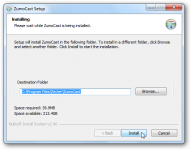
Μετά την εγκατάσταση, θα σας ζητηθεί να δημιουργήσετε έναν λογαριασμό εάν δεν έχετε ακόμη έναν.
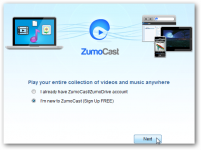
Μετά την εγγραφή σας στο ZumoCast, μπορείτε να επιλέξετε που θέλετε να αποκτήσετε πρόσβαση. Από προεπιλογή η τοπική μουσική, βίντεο, εικόνες, έγγραφα, και το Desktop είναι επιλεγμένα. Στη συνέχεια, μπορείτε να προσθέσετε άλλους φακέλους που θέλετε.
Αξίζει να σημειωθεί ότι λειτουργεί και σε εξωτερικές μονάδες και θέσεις δικτύου.
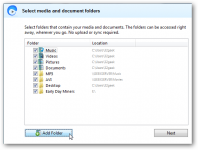
Το εικονίδιο ZumoCast βρίσκετε κάτω στη γραμμή εργασιών σας. Κάντε δεξί κλικ και πηγαίνετε στο Preferences ή να πάτε στο ZumoCast Web Access - περισσότερα για αυτό παρακάτω.
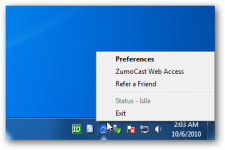
Στο Preferences, κάντε κλικ στο Manage Content για να προσθέσετε ή να αφαιρέσετε φακέλους που θέλετε να έχετε πρόσβαση.
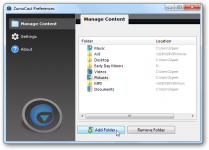
Στα settings υπάρχουν λίγες επιλογές για να αλλάξετε. Μπορεί να θέλετε να ξεκινά πάντα κατά την εκκίνηση έτσι ξέρετε ότι θα έχετε πάντα πρόσβαση στη μουσική σας, ενώ είστε μακριά.
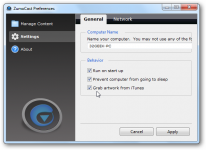
Εγκαταστήστε το ZumoCast iOS App
Τώρα ήρθε η ώρα για την εγκατάσταση του iOS ZumoCast app ... η οποία είναι ελεύθερη για το iPhone ..., iPad, ή iPod Touch, είτε από το App Store μέσω του iTunes ή απευθείας από τη συσκευή σας (κατεβάστε το στον παρακάτω σύνδεσμο).
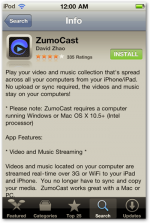
Αφού έχει εγκατασταθεί στη συσκευής σας ανοίξτε το ZumoCast και θα ανοίξει με μια οθόνη υποδοχής.
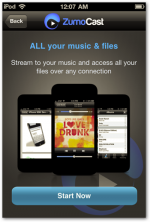
Θα σας ζητηθεί να εγγραφείτε για την υπηρεσία αν δεν το έχετε κάνει ήδη, αλλά εφόσον εγγραφήκαμε κατά την εγκατάσταση της εφαρμογής του desktop, πατήστε το Sign In κουμπί.
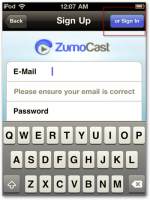
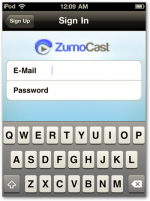
Στην αρχική οθόνη θα δείτε μια λίστα με υπολογιστή (ες) που έχετε εγκαταστήσει την desktop εφαρμογή και το περιεχόμενο που έχετε η θα κατεβάσετε στην iOS συσκευή σας. Όπως σε αυτό το παράδειγμα, όπου έχουμε τρεις διαφορετικούς υπολογιστές που μπορούμε να έχουμε πρόσβαση.
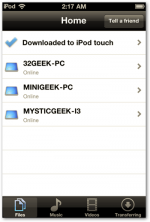
Τώρα μπορείτε να περιηγηθείτε όλους τους φακέλους που προσθέσατε κατά την εγκατάσταση του λογισμικού του desktop.
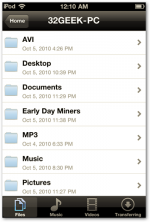
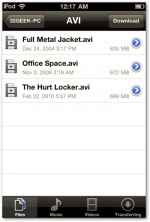
Εδώ έχουμε πρόσβαση σε ένα MP3 που είναι σε έναν εξωτερικό δίσκο. Θα έχετε την επιλογή να παίξετε το τραγούδι ή να το κατεβάσετε στη συσκευή σας.
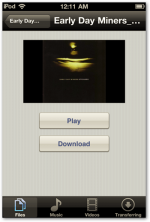
Εδώ έχουμε σε ροή ένα τραγούδι από την συλλογή του υπολογιστή στο σπίτι στο iPod Touch μας.

Υπό την σωστή προϋπόθεση έργα τέχνης, εμφανίζονται ενώ ακούτε την αγαπημένη σας μουσική.
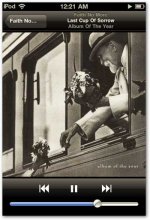
Με Wi-Fi σύνδεση υπήρχε λίγο χρονική στέρηση όταν έπαιζε μια ταινία από τη συλλογή μας.
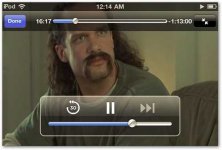
Μπορείτε επίσης να αποκτήσετε πρόσβαση σε έγγραφα. Μπορείτε να τα κατεβάσετε στη συσκευή σας, ή να διαβάσετε. Αν είστε τσιμπημένος και πρέπει να πάρετε ένα έγγραφο εύκολα από έναν άλλο υπολογιστή, αυτό λειτουργεί πολύ καλά.
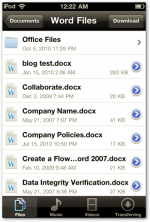
Εδώ είναι ένα παράδειγμα πως εμφανίζει ένα έγγραφο του MS Word ...
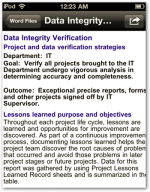
Και μια προβολή μιας παρουσίασης του PowerPoint.
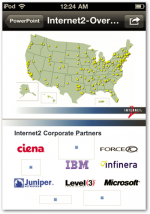
ZumoCast Web Access,
Όχι μόνο μπορείτε να έχετε πρόσβαση στη συλλογή σας από ένα iPhone, iPad ή iPod Touch ? αλλά και από οποιονδήποτε υπολογιστή μέσω του browser σας. Όπως και με τη iOS εφαρμογή μπορείτε να περιηγηθείτε και να αναπαράγετε αρχεία μουσικής σας.
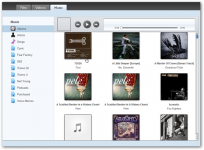
Δείτε τα βίντεο σας και τη συλλογή ταινιών.
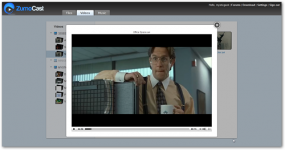
Μπορείτε να έχετε πρόσβαση σε όλη τη συλλογή σας συμπεριλαμβανομένων των ταινιών, εγγράφων, μουσικής, και εικόνων ... ακριβώς όπως με το iOS app. Όταν το δοκιμάσαμε από άλλον υπολογιστή ο οποίος δεν ήταν στο τοπικό δίκτυό μας, υπήρξε κάποια καθυστέρηση πριν παίξει η μουσική η το βίντεο, αλλά αυτό είναι αναμενόμενο.
Εμείς δεν ήμασταν σε θέση να το δοκιμάσετε πάνω σε 3ης γενιάς για αυτό το άρθρο, αλλά έχουμε διαβάσει καλά πράγματα γι 'αυτό. Εάν το έχετε δοκιμάσει σε iPhone ή iPad 3ης γενιάς αφήστε ένα σχόλιο για να μας ενημερώσετε.
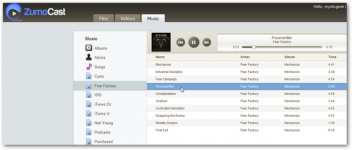
Ίσως κάποτε χρειαστείτε ένα σημαντικό έγγραφο, ή να θέλετε να έχετε πρόσβαση σε φωτογραφίες, μουσική και βίντεο από οπουδήποτε. Υπάρχουν πολλοί λόγοι όπου το ZumoCast μπορεί να φανεί χρήσιμο! Αντί να έχουμε την ταλαιπωρία του συγχρονισμού της μουσικής σας μέσω του iTunes στον υπολογιστή σας, το ZumoCast καθιστά πιο εύκολη την ενέργεια σας τίποτα δεν έχει σημασία όπου και αν βρίσκεστε.
Κατεβάστε το ZumoCast για Mac ή PC
ZumoCast προεπισκόπησης του iTunes App
Το ZumoCast είναι ένα δωρεάν και εύκολο στην εγκατάσταση πρόγραμμα που σας επιτρέπει να αποκτήσετε απομακρυσμένη πρόσβαση στη μουσική συλλογή σας. Με μερικά απλά βήματα θα μπορείτε να κάνετε streaming τη μουσική συλλογή σας στο σπίτι στην iOS συσκευή σας μέσω Wi-Fi, 3G, καθώς και οποιονδήποτε υπολογιστή Windows ή Mac συνδεδεμένο στο Internet.
Για το άρθρο αυτό τρέξαμε ZumoCast στα Windows 7 Home Premium 32-bit και χρησιμοποιείται ένα το iPod Touch 4ης γενιάς μέσω Wi-Fi σε τοπικό δίκτυο.
Εγκαταστήστε το ZumoCast Client στον υπολογιστή σας (ες)
Η αρχή είναι εξαιρετικά απλή. Πρώτα κατεβάσετε και εγκαταστήσετε το λογισμικό ZumoCast σε κάθε PC ή Mac που θέλετε να έχετε πρόσβαση. (κατεβάστε το στον παρακάτω σύνδεσμο). Η εγκατάσταση είναι γρήγορη και εύκολη μετά την αποδοχή του οδηγού και τις προεπιλογές.
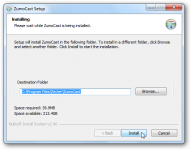
Μετά την εγκατάσταση, θα σας ζητηθεί να δημιουργήσετε έναν λογαριασμό εάν δεν έχετε ακόμη έναν.
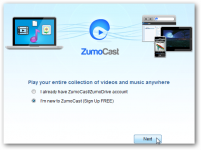
Μετά την εγγραφή σας στο ZumoCast, μπορείτε να επιλέξετε που θέλετε να αποκτήσετε πρόσβαση. Από προεπιλογή η τοπική μουσική, βίντεο, εικόνες, έγγραφα, και το Desktop είναι επιλεγμένα. Στη συνέχεια, μπορείτε να προσθέσετε άλλους φακέλους που θέλετε.
Αξίζει να σημειωθεί ότι λειτουργεί και σε εξωτερικές μονάδες και θέσεις δικτύου.
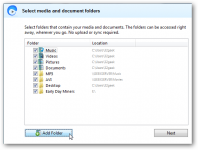
Το εικονίδιο ZumoCast βρίσκετε κάτω στη γραμμή εργασιών σας. Κάντε δεξί κλικ και πηγαίνετε στο Preferences ή να πάτε στο ZumoCast Web Access - περισσότερα για αυτό παρακάτω.
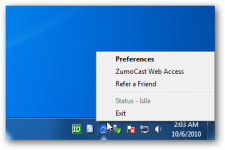
Στο Preferences, κάντε κλικ στο Manage Content για να προσθέσετε ή να αφαιρέσετε φακέλους που θέλετε να έχετε πρόσβαση.
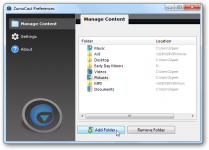
Στα settings υπάρχουν λίγες επιλογές για να αλλάξετε. Μπορεί να θέλετε να ξεκινά πάντα κατά την εκκίνηση έτσι ξέρετε ότι θα έχετε πάντα πρόσβαση στη μουσική σας, ενώ είστε μακριά.
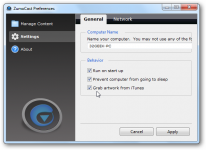
Εγκαταστήστε το ZumoCast iOS App
Τώρα ήρθε η ώρα για την εγκατάσταση του iOS ZumoCast app ... η οποία είναι ελεύθερη για το iPhone ..., iPad, ή iPod Touch, είτε από το App Store μέσω του iTunes ή απευθείας από τη συσκευή σας (κατεβάστε το στον παρακάτω σύνδεσμο).
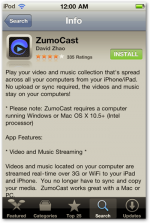
Αφού έχει εγκατασταθεί στη συσκευής σας ανοίξτε το ZumoCast και θα ανοίξει με μια οθόνη υποδοχής.
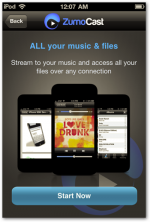
Θα σας ζητηθεί να εγγραφείτε για την υπηρεσία αν δεν το έχετε κάνει ήδη, αλλά εφόσον εγγραφήκαμε κατά την εγκατάσταση της εφαρμογής του desktop, πατήστε το Sign In κουμπί.
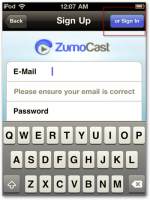
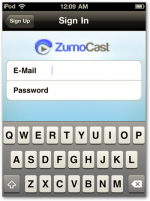
Στην αρχική οθόνη θα δείτε μια λίστα με υπολογιστή (ες) που έχετε εγκαταστήσει την desktop εφαρμογή και το περιεχόμενο που έχετε η θα κατεβάσετε στην iOS συσκευή σας. Όπως σε αυτό το παράδειγμα, όπου έχουμε τρεις διαφορετικούς υπολογιστές που μπορούμε να έχουμε πρόσβαση.
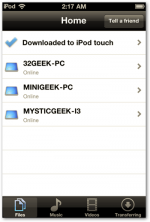
Τώρα μπορείτε να περιηγηθείτε όλους τους φακέλους που προσθέσατε κατά την εγκατάσταση του λογισμικού του desktop.
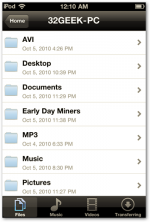
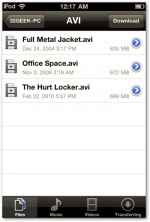
Εδώ έχουμε πρόσβαση σε ένα MP3 που είναι σε έναν εξωτερικό δίσκο. Θα έχετε την επιλογή να παίξετε το τραγούδι ή να το κατεβάσετε στη συσκευή σας.
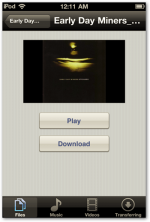
Εδώ έχουμε σε ροή ένα τραγούδι από την συλλογή του υπολογιστή στο σπίτι στο iPod Touch μας.

Υπό την σωστή προϋπόθεση έργα τέχνης, εμφανίζονται ενώ ακούτε την αγαπημένη σας μουσική.
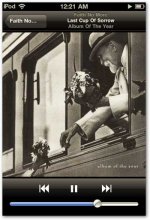
Με Wi-Fi σύνδεση υπήρχε λίγο χρονική στέρηση όταν έπαιζε μια ταινία από τη συλλογή μας.
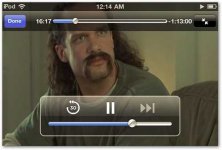
Μπορείτε επίσης να αποκτήσετε πρόσβαση σε έγγραφα. Μπορείτε να τα κατεβάσετε στη συσκευή σας, ή να διαβάσετε. Αν είστε τσιμπημένος και πρέπει να πάρετε ένα έγγραφο εύκολα από έναν άλλο υπολογιστή, αυτό λειτουργεί πολύ καλά.
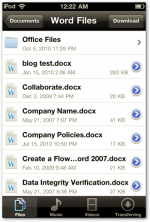
Εδώ είναι ένα παράδειγμα πως εμφανίζει ένα έγγραφο του MS Word ...
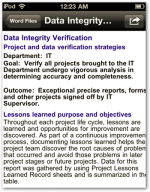
Και μια προβολή μιας παρουσίασης του PowerPoint.
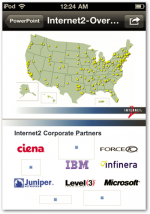
ZumoCast Web Access,
Όχι μόνο μπορείτε να έχετε πρόσβαση στη συλλογή σας από ένα iPhone, iPad ή iPod Touch ? αλλά και από οποιονδήποτε υπολογιστή μέσω του browser σας. Όπως και με τη iOS εφαρμογή μπορείτε να περιηγηθείτε και να αναπαράγετε αρχεία μουσικής σας.
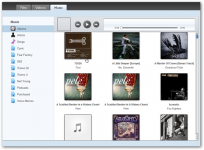
Δείτε τα βίντεο σας και τη συλλογή ταινιών.
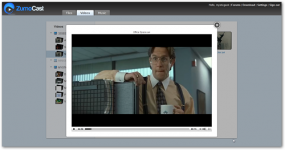
Μπορείτε να έχετε πρόσβαση σε όλη τη συλλογή σας συμπεριλαμβανομένων των ταινιών, εγγράφων, μουσικής, και εικόνων ... ακριβώς όπως με το iOS app. Όταν το δοκιμάσαμε από άλλον υπολογιστή ο οποίος δεν ήταν στο τοπικό δίκτυό μας, υπήρξε κάποια καθυστέρηση πριν παίξει η μουσική η το βίντεο, αλλά αυτό είναι αναμενόμενο.
Εμείς δεν ήμασταν σε θέση να το δοκιμάσετε πάνω σε 3ης γενιάς για αυτό το άρθρο, αλλά έχουμε διαβάσει καλά πράγματα γι 'αυτό. Εάν το έχετε δοκιμάσει σε iPhone ή iPad 3ης γενιάς αφήστε ένα σχόλιο για να μας ενημερώσετε.
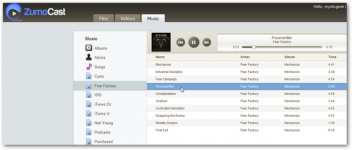
Ίσως κάποτε χρειαστείτε ένα σημαντικό έγγραφο, ή να θέλετε να έχετε πρόσβαση σε φωτογραφίες, μουσική και βίντεο από οπουδήποτε. Υπάρχουν πολλοί λόγοι όπου το ZumoCast μπορεί να φανεί χρήσιμο! Αντί να έχουμε την ταλαιπωρία του συγχρονισμού της μουσικής σας μέσω του iTunes στον υπολογιστή σας, το ZumoCast καθιστά πιο εύκολη την ενέργεια σας τίποτα δεν έχει σημασία όπου και αν βρίσκεστε.
Κατεβάστε το ZumoCast για Mac ή PC
ZumoCast προεπισκόπησης του iTunes App
